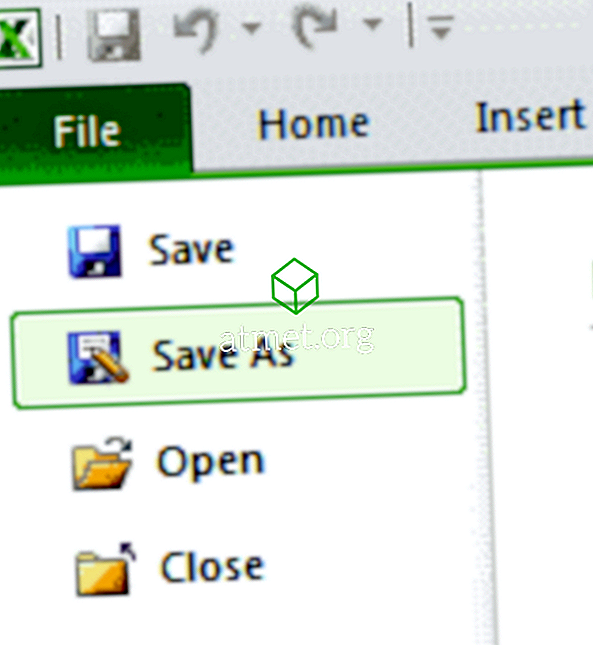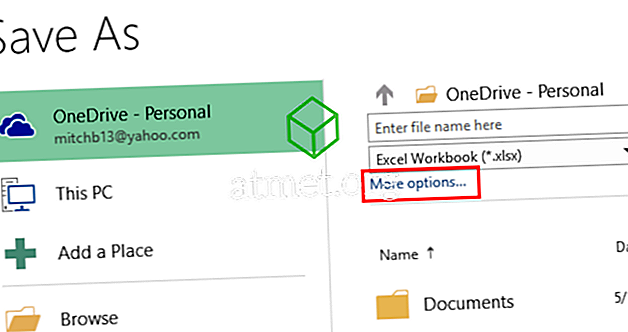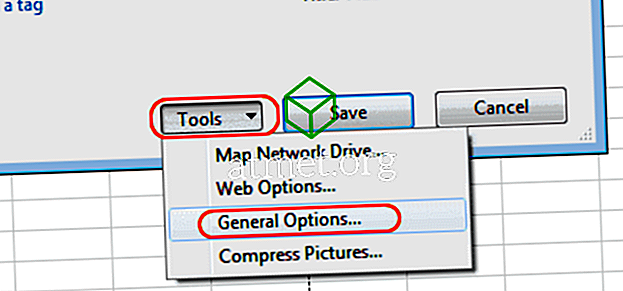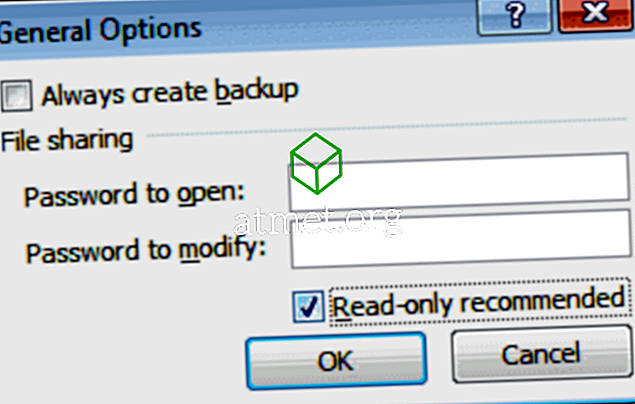変更の影響を受けやすいファイルがある場合は、Microsoft Excel 2019、2016、または365で、ファイルを開こうとするたびに読み取り専用として開くようにユーザーに要求することができます。 これを有効にする方法は次のとおりです。
- Excelでは、「 ファイル 」を選択して「 名前を付けて 保存 」をクリックします 。
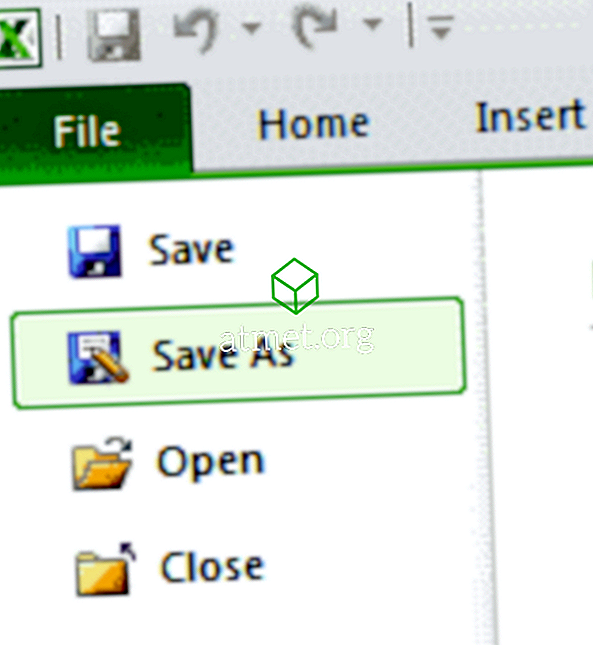
- Excel 2019ユーザーは、「 参照 」を選択してください。 Excel 2016のユーザーは、「 その他のオプション… 」を選択してください。
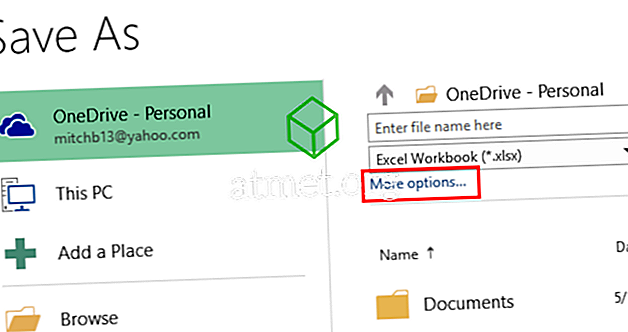
- ウィンドウ下部の[ ツール ]> [ 一般オプション]を選択します。
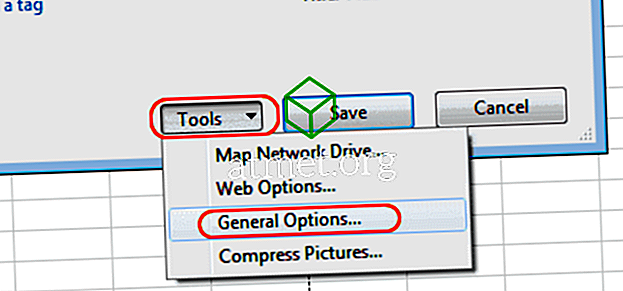
- 「 読み取り専用推奨 」のチェックボックスを選択してから、「 OK 」を選択します。
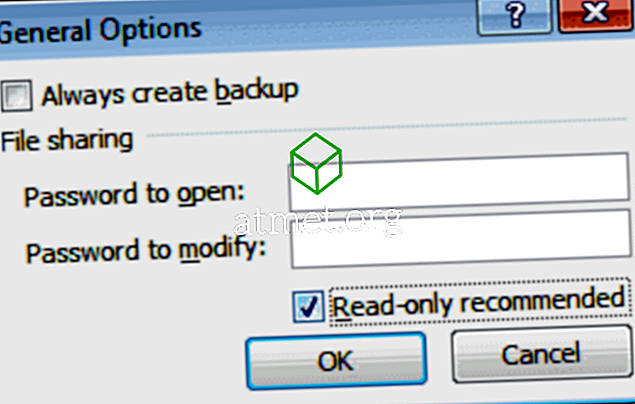
- 「 保存 」を選択してください。
- メッセージが表示されたら、「 はい 」を選択してファイルを読み取り専用設定で更新します。
それでおしまい! Excelでファイルを開く人は誰でも「 読み取り専用として開く 」を選択するように求められます。